性能调优概览
1、本调优是在“网卡性能调优常用步骤和技巧 v1.0”基础上进行的补充, 对于 v1.0 已经有的调优说明部分,这里就一笔带过,不做过多的说明。需要的时 候直接参考 V1.0 版本即可
2、总结归纳一下,网卡性能调优主要是增加网卡的带宽性能和避免网络数据传 输的 drop/error。跟网卡性能相关的地方有“(1)网卡 firmware、 (2)网卡 driver、 (3)OS kernel、(4)CPU 处理能力、(5)BIOS 选项的设置、(6)网卡本身功 能参数的设置等”。
3、目前曙光在用的网卡有 Intel、Mellanox、Broadcom,由于不同的厂商他们的 网卡参数设置不太一样,所以本文档会根据厂商的不同分别调优
4、由于曙光有 Intel 平台、AMD 平台、Hygon 平台,每个平台的架构也不太一样, 所以本文档也会根据 CPU 平台的不同分别调优。
一、基本配置要求
1. 服务器:建议选择两台配置完全一样的服务器,方便后面 Debug;
2. CPU:建议选择型号比较高的 cpu,因为 cpu 的处理能力直接关系到网卡 性能;
3. 内存:单颗 CPU 最少要搭配 2 根 16G 以上内存,内存双通道,保证内存 不存在瓶颈。
4. PCIe 插槽:建议将网卡插在 CPU0 的 Slot 上,最好是主板的 Slot 上,尽量 不要插在 Riser 的 slot 上。避免因为 Riser 信号弱影响网卡性能。另外,要保 证主板上 slot 的 Lane 数大于网卡的 Lane 数,例如 PCIe Gen3 X8 的网卡必须要插在大于等于 PCIe Gen3 X8 的 slot 上。
5. 光纤模块和光纤线:对 光口网卡而言,模块和光纤线要匹配,例如多模光 模块要搭配多模线缆,单模光模块要搭配单模线缆。
6. Firmware 和 Driver:在进行网卡性能调优前,一定记得将网卡的 firmware 和 Driver 升级到当前最新的版本。
7. OS 选择:为降低系统对网卡性能的影响,建议使用 Linux 系统进行调优 (这里建议使用 Centos7.4),尽量不要使用 Windows OS 进行性能测试。
8. 其他:网卡的性能测试中间尽量不要使用交换机,排除交换机参数配置及 交换能力的因素干扰。





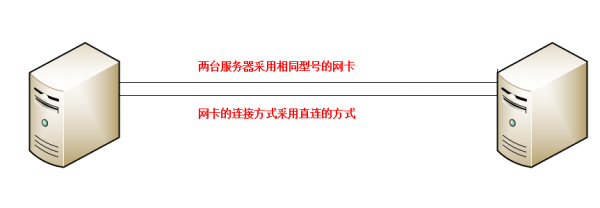
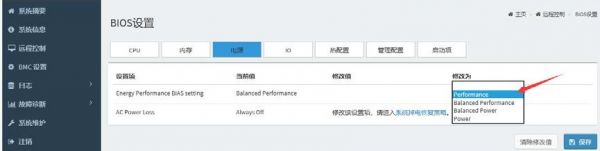
 最低0.47元/天 解锁文章
最低0.47元/天 解锁文章


















 9081
9081

 被折叠的 条评论
为什么被折叠?
被折叠的 条评论
为什么被折叠?










